小编教你win8怎么给文件加密
- 分类:Win8 教程 回答于: 2019年04月29日 10:02:00
电脑的普及使用,多功能的使用,在方便自己的同时也给别人提供了方便。但有时候出于隐私的关系,我们的文件并不想让他人看到,就需要给文件隐身加密,win8的用户就提出了win8怎么给文件加密呢?为此,小编就给大家准备了win8给文件加密的方法了。
很多时候我们不想将自己电脑上的文件给别人看,为了保护文件的安全,大家习惯将文件夹加密或隐藏。这时可以将文件夹进行加密。那么对于win8的用户来说该怎么去设置文件密码呢?下面,小编就来跟大家介绍win8给文件加密的方法了。
win8怎么给文件加密
直接打开控制面板
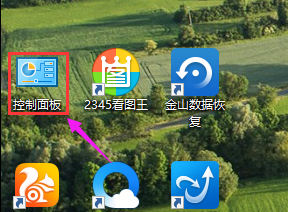
文件加密图-1
找到并点击打开BitLocker功能。
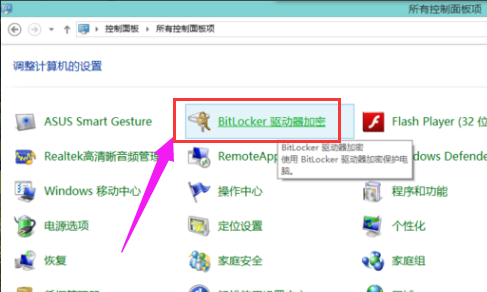
加密图-2
需要选择一个想加密的磁盘,所以在之前先把自己想要加密的文件全部放在一个磁盘好了。
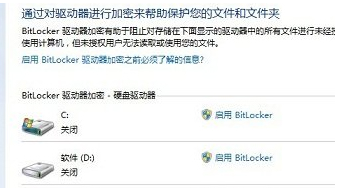
文件图-3
出现BitLockeri加密向导窗口,大家根据提示一步一步的输入密码,
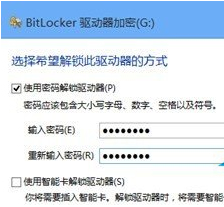
文件图-4
然后还可以将自己设置的秘钥保存在电脑中,

文件加密图-5
完成之后咱们的文件就处于高安全状态了!

win8图-6
以上就是win8给文件加密的方法了。
 有用
26
有用
26


 小白系统
小白系统


 1000
1000 1000
1000 1000
1000 1000
1000猜您喜欢
- [win8flash修改]——提升系统运行速度..2023/10/23
- cydia无法加载,小编教你cydia无法加载..2018/08/23
- 解决Win8图片打不开问题的五种有效方..2024/07/25
- Win8提示更新:系统升级提醒您保持最新..2024/01/15
- win864位系统下载2017/07/04
- 无法找到入口,小编教你怎么解决XP安装..2018/09/10
相关推荐
- win8系统U盘安装方法详解2024/06/19
- win8改win7硬盘2024/01/25
- win8系统出现蓝屏怎么办,小编教你解决..2017/12/06
- win8系统,小编教你如何使用U盘安装win..2018/01/25
- Win7游戏在Win8无法运行?解决兼容性问..2024/10/15
- win8如何修改密码2024/08/22














 关注微信公众号
关注微信公众号



